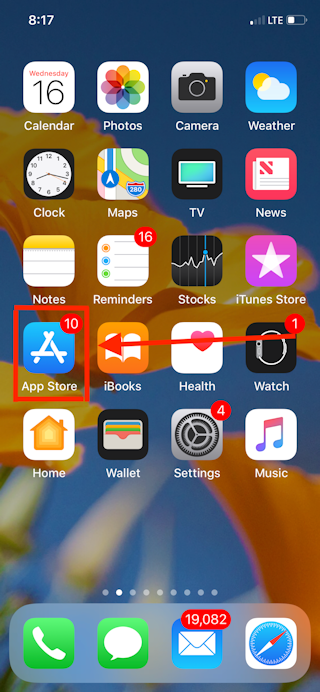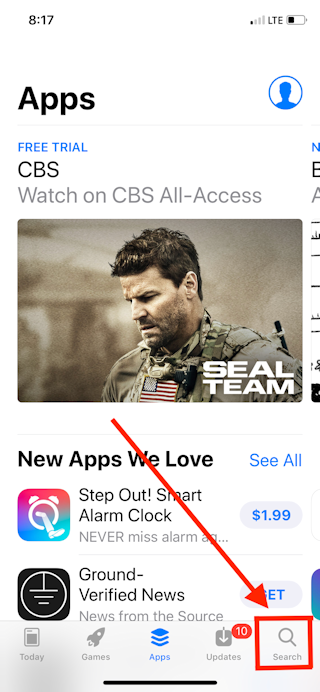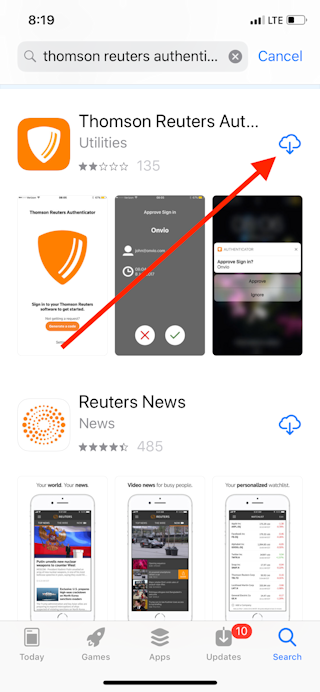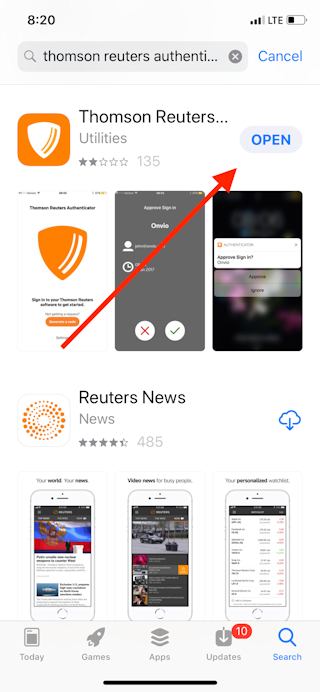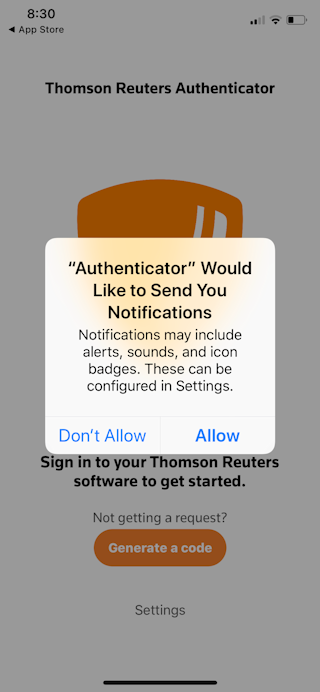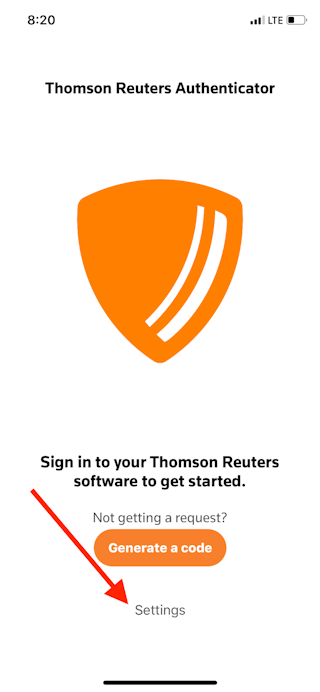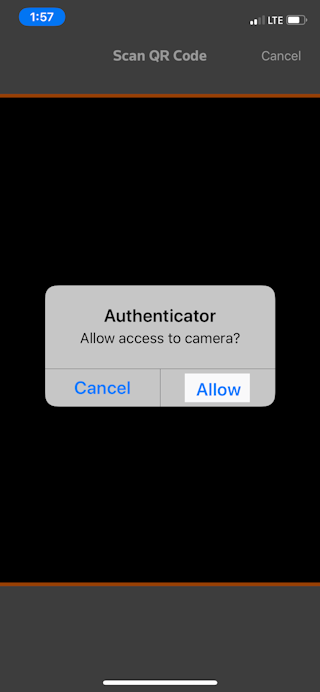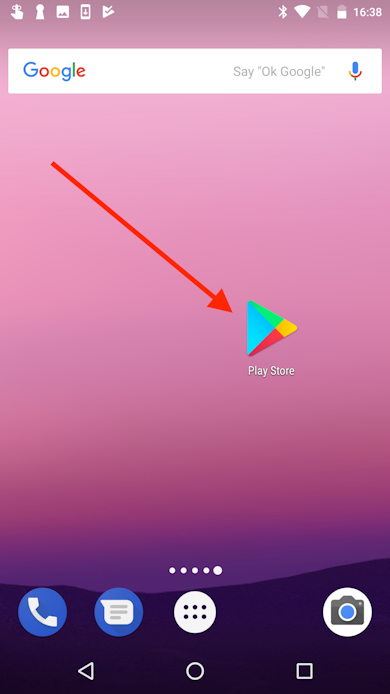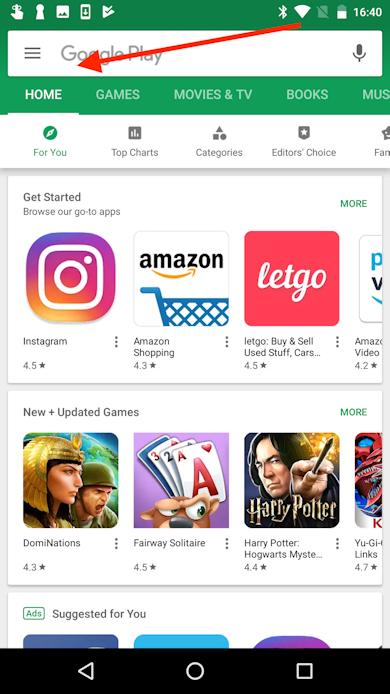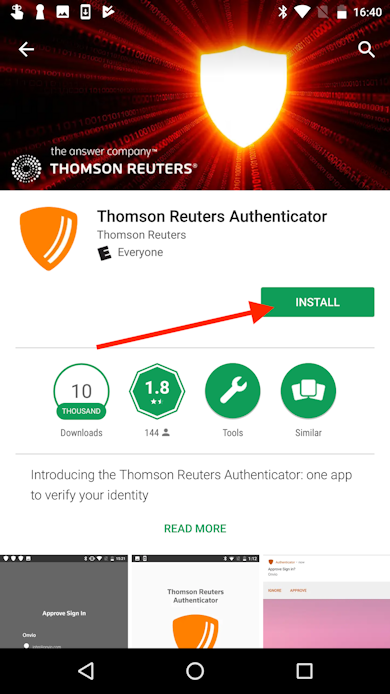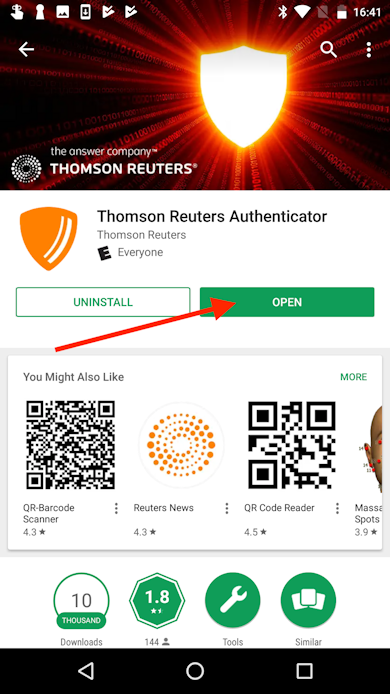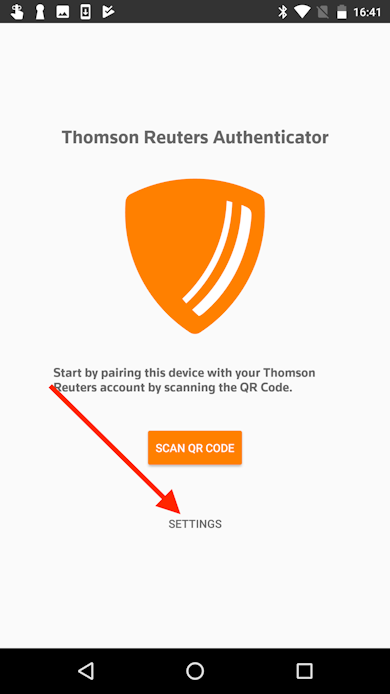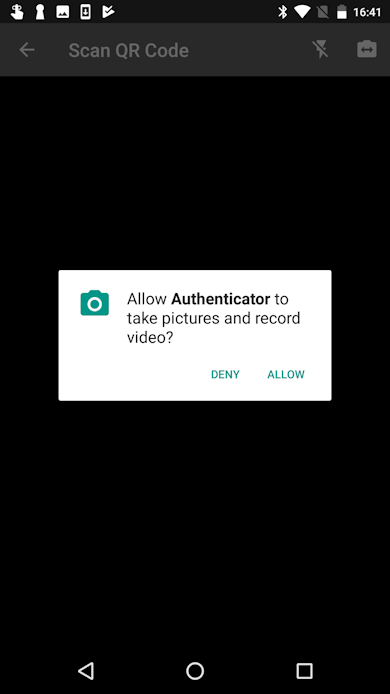Instalación y permisos de la aplicación móvil Thomson Reuters Authenticator
La aplicación móvil Authenticator de Thomson Reuters se usa para confirmar su cuenta a través de la autenticación de múltiples factores (MFA). Cuando usted habilita la MFA para su cuenta, debe descargar la aplicación en su dispositivo móvil y aprobar los permisos solicitados. Los pasos para descargar e instalar la aplicación varían según el sistema operativo de su dispositivo.
Descargar e instalar la aplicación en su dispositivo móvil
Los pasos para descargar e instalar la aplicación Authenticator de Thomson Reuters varían según el sistema operativo de su dispositivo.
- En su dispositivo iOS, toque el icono de App Store en la pantalla de inicio.
- En App Store, toque el botón Buscar e ingrese "Authenticator de Thomson Reuters" en la barra de búsqueda.
- Después de ubicar la aplicación, toque el botón Instalar en la página de la aplicación. A continuación, siga las indicaciones para descargar e instalar la aplicación móvil en su dispositivo.
- Una vez finalizada la instalación, el botón Instalar se reemplaza por el botón Abrir. Toque Abrir para abrir la aplicación Authenticator en su dispositivo móvil.
- La aplicación le muestra la indicación "Authenticator desea enviarle notificaciones". Toque Permitir para habilitar este permiso, mediante el cual la aplicación Authenticator pueda enviarle solicitudes de inicio de sesión en su dispositivo.
- Con las notificaciones habilitadas y la aplicación abierta, usted ya está preparado para agregar una cuenta. Toque Configuración y, luego, toque Agregar una cuenta.
- La aplicación muestra una indicación que le solicita el acceso a la cámara del dispositivo. Toque Permitir para habilitar este permiso, mediante el cual la aplicación Authenticator puede escanear el código QR necesario para sincronizar su dispositivo con su cuenta.
- Una vez instalada la aplicación y habilitados los permisos de las notificaciones y la cámara, complete la configuración de la MFA siguiendo el asistente para habilitar la MFA de su cuenta y sincronizar el dispositivo móvil con sus credenciales de inicio de sesión.
- En su dispositivo Android, toque el icono Play Store en la pantalla de inicio.
- En Play Store, toque el botón de búsqueda e ingrese "Authenticator de Thomson Reuters" en el campo de búsqueda.
- Después de ubicar la aplicación, toque el botón Instalar en la página de la aplicación. A continuación, siga las indicaciones para descargar e instalar la aplicación móvil en su dispositivo.
- Una vez finalizada la instalación, el botón Instalar se reemplaza por el botón Abrir. Toque Abrir para abrir la aplicación Authenticator en su dispositivo móvil.
- En la aplicación Authenticator, toque Configuración y, luego, toque Agregar una cuenta.
- La aplicación muestra una indicación que le solicita el acceso a la cámara del dispositivo. Toque Permitir para habilitar este permiso, mediante el cual la aplicación Authenticator puede escanear el código QR necesario para sincronizar su dispositivo con su cuenta.
- Complete la configuración de la MFA siguiendo el asistente para configurar la MFA para su inicio de sesión y para sincronizar el dispositivo móvil con sus credenciales de inicio de sesión.
Nota: Los tiempos y los términos de las indicaciones de permisos varían según el tipo de dispositivo móvil, el sistema operativo de su dispositivo y la versión de la aplicación móvil. Los permisos requeridos se describen a continuación.
Permisos solicitados por la aplicación móvil
La aplicación Authenticator necesita los siguientes permisos para enviarle solicitudes de confirmación de inicio de sesión para que usted pueda verificar su cuenta cuando tenga la MFA habilitada.
- Cámara: este permiso le otorga acceso a la cámara de su dispositivo; la aplicación móvil usa la cámara para escanear el código QR durante la configuración de la MFA. Una vez finalizada la configuración de la MFA, usted puede deshabilitar este permiso.
- Red: este permiso otorga acceso para enviar y recibir tráfico de red, para que la aplicación móvil pueda recibir solicitudes de inicio de sesión y enviar su aprobación y, así, permitir que usted inicie sesión en su software o la cuenta de su sitio web.
- Notificaciones: este permiso otorga acceso a las notificaciones de su dispositivo móvil y permite que la aplicación Authenticator muestre solicitudes de inicio de sesión en su dispositivo.
- Evitar que su dispositivo entre en el modo de suspensión: en los dispositivos Android, este permiso habilita a la aplicación móvil a iluminar la pantalla de su dispositivo y mostrar notificaciones de inserción, y no evita que su dispositivo entre en el modo de espera por energía baja.
La declaración de privacidad incluye todos los productos y servicios que ofrecemos. Como tal, algunas partes de la declaración de privacidad son aplicables solo a productos y servicios específicos. Cuando un producto o servicio debe recolectar o procesar información personal confidencial, manejamos esos datos conforme a las leyes vigentes. Thomson Reuters no maneja información personal confidencial, a menos que el cliente haya ingresado información personal en nuestro software o sistema o a menos que contemos con el consentimiento adecuado necesario para manejarla.
 Mostrar texto expandible
Mostrar texto expandible Ocultar texto expandible
Ocultar texto expandible